Firefox 用の開発環境を整える
http://gitfab.org/yammmt/firefoxxosxxxxxxxxx を参考に、Firefox OS の開発環境を準備する。
Android SDK をダウンロードする


別のページに移動するので、規約に同意の上、上段のチェックボックスにチェックを入れる。
また、自分の OS が 32 ビットと 64 ビットのどちらであるか選択する。

チェックが入っていることを確認し、
下段の「Download Eclipse ADK with Android SDK for Windows」をクリックする。
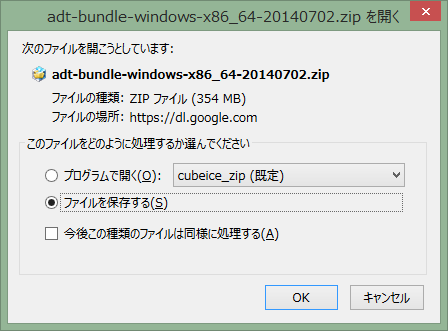
「ファイルを保存する」を選択し、任意の場所に保存する。
Android SDK をインストールする
保存したファイルを右クリックして解凍・展開する。

解凍したフォルダ内の、「SDK Manager.exe」をダブルクリックして起動する。
起動しない場合は、右クリックして「管理者として実行を選択」する。
起動しない場合は、右クリックして「管理者として実行を選択」する。

SDK Manager を起動した後に、以下にチェックを入れる。
・「Tools」の下の「Android SDK Tools」、「Android SDK Platform-tools」、「Android SDK Build-tools」
(続く)

・「Extras」の下の「Android Support Library」、「Google USB Driver」にもチェックを入れた後に、「Install n packages」をクリックする。
すると、インストールが始まる。
インストール中に許可を求められた場合、「Accept」をクリックする。
これで Android SDK のインストールは完了。

展開したフォルダを開き、「DriverInstall.exe」をダブルクリックして実行する。

「Install Driver」をクリックする。
インストール中に確認が出た場合、「インストール」を選択する。
これでドライバのインストールは完了。
Open Web Board を PC に接続する。

Open Web Board と USB-microUSB ケーブルを用意し、PC に接続する。
Firefox と OWB の接続を確認する

Firefox を起動し、右上の設定ボタンから、「開発ツール」をクリックする。

「アプリマネージャ」をクリックする。

アプリマネージャを開いたら、接続先をクリックする。

Open Web Board がディスプレイやプロジェクタに接続されている場合、このような画面が現れるので、「OK」をクリックする。
※ OWB にマウスを接続する必要があります。

これで、Open Web Board と Firefox の接続が確立されます。